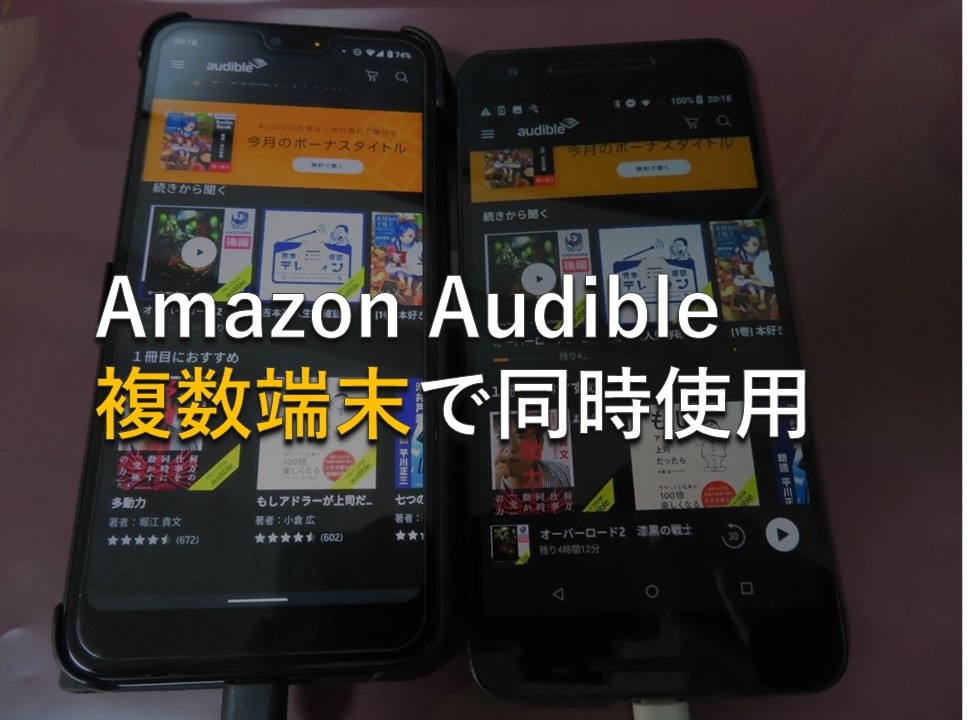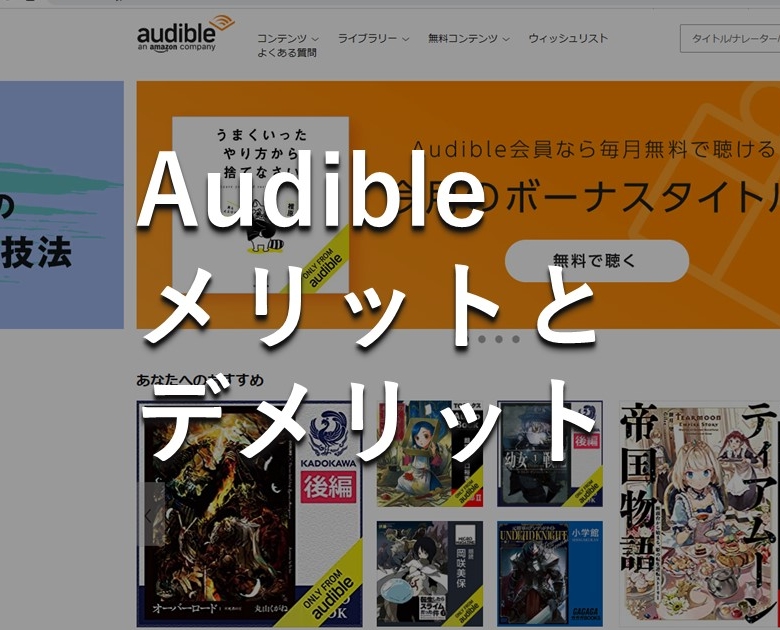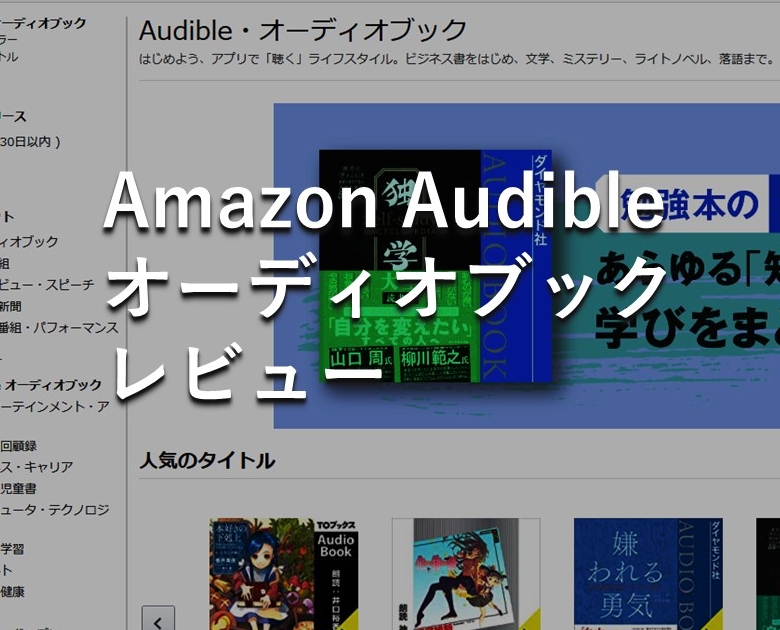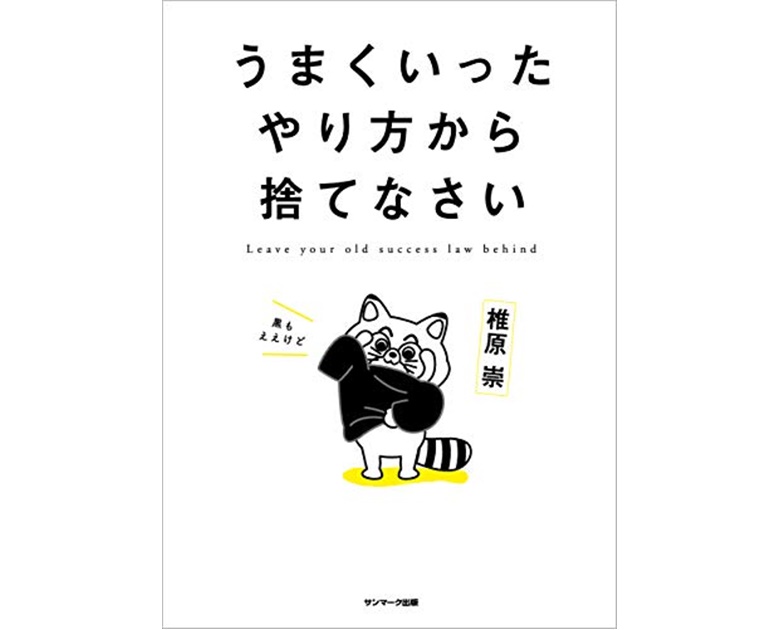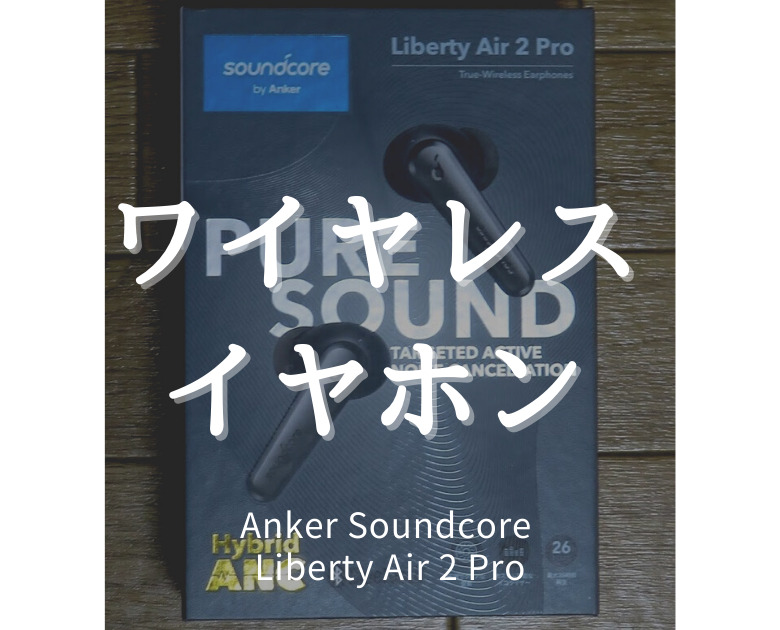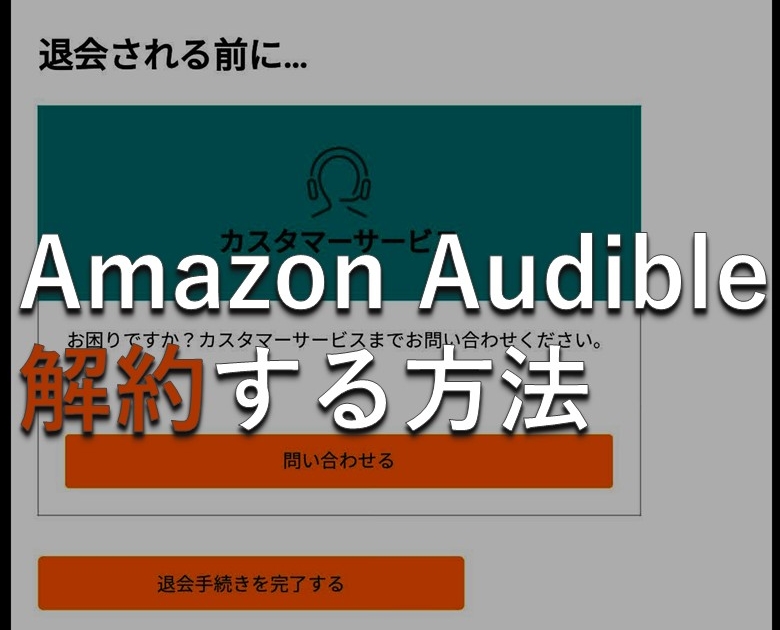
この記事を読むのに必要な時間は約 6 分です。
Amazonオーディブルに入会するとき気になるのが、解約方法のことです。
例えば、携帯の解約ってメンドクサイですよね。
電話でしかできないとか、数十分待たされるとかそういうのです。
オーディブルも同じなんじゃないか?という不安があるわけです。
でもやり方を確認したところネットで完結、かなり簡単でした。
注意点もあるので、解約方法と合わせて解説します。
目次(リンク)
スマホから解約手続きをするには
解約後に出来なくなることがあります。
あらかじめ準備をしてから手続きを進めていきましょう。
持っているコインが使えなくなる、聞き放題だったポッドキャストは有料に!
初回登録時と毎月1枚もらえるコインがあります。
いったん解約してしまうと、このコインを使えなくなってしまうんです!!
なので聴きたい本と交換しておかないといけません。
まだ残っているコインはないでしょうか?
あとは、聴き放題のポッドキャストです。
普段使わない方なら問題ないですが、「いつもポッドキャストを聴きまくってます!」という方。
解約後は有料(2000~3000円ほど)になってしまうので、その場合は解約しない方が損せず楽しめるでしょう。
スマホの場合、PCサイトに移動して行う
コインを本に換えて、準備ができたら解約していきましょう。
手続きはPCサイトに移動して行います。
iOSならサファリ、AndroidならChrome推奨です。
まずはオーディブルの公式サイトhttps://www.audible.co.jp/を開いてください。
ログインして一番下へスクロールです。
「PCサイト」をタップします。
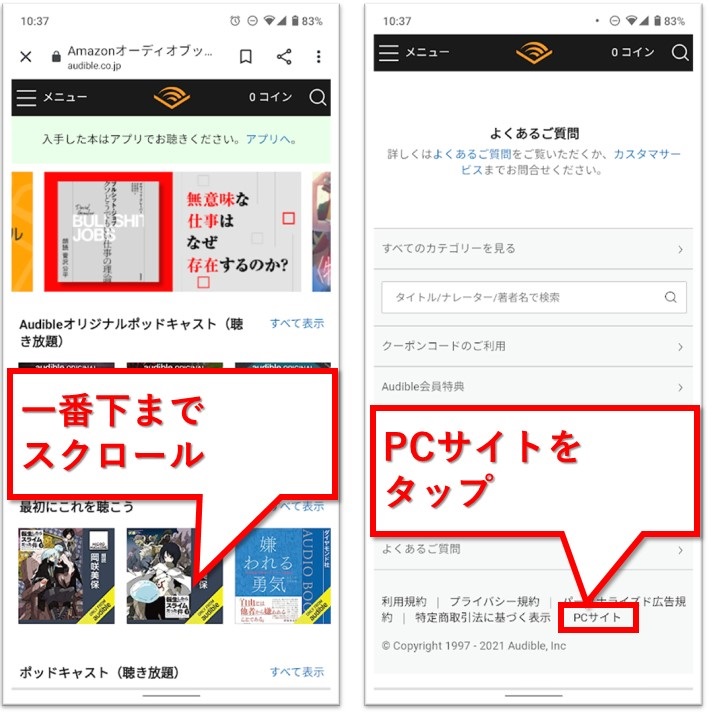
「〇〇さん、こんにちは!」を押します。
するとプルダウンメニューが出てきました。
メニュー内の「アカウントサービス」をタップです。
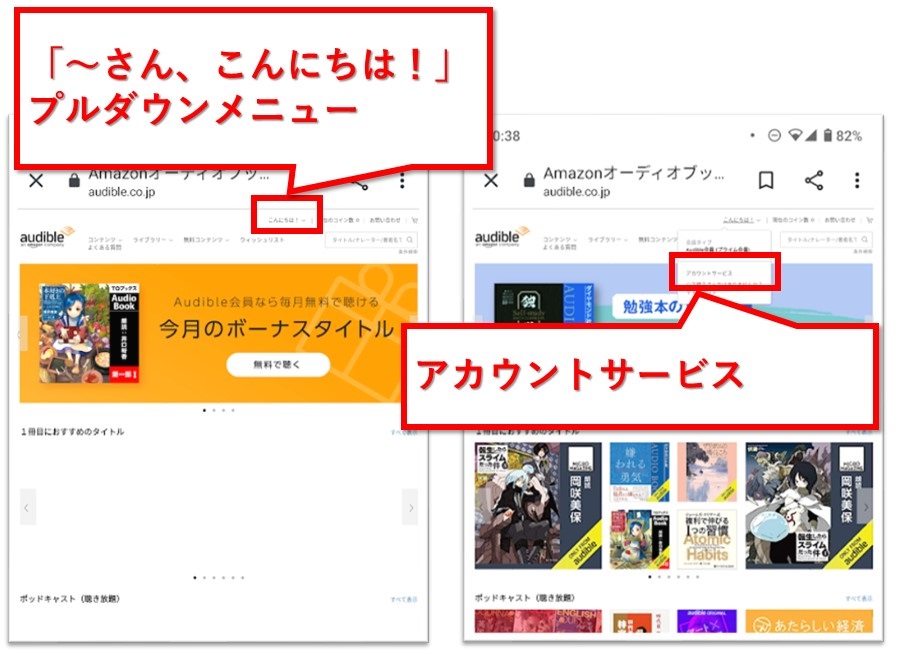
「退会手続きへ」のリンクをタップすると、いろいろと引き留めてくるような言葉とともに、退会手続きの画面が出てきます。
コイン交換済みで、準備できていれば気にする必要はありません。
「このまま退会手続きを行う」ボタンをタップです。
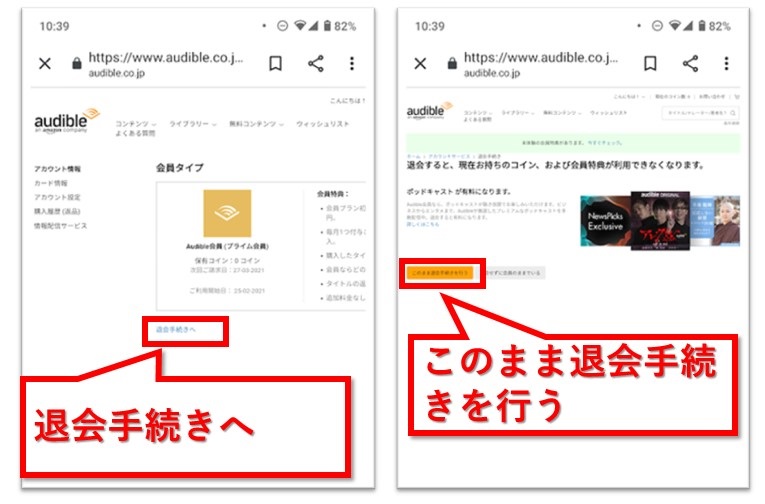
退会理由を選んであげます。
もしもみんなが「月会費が高すぎる。」を選んで退会すれば、値下げしてくれるかもしれませんね。
選んだら「次へ」。
最後に「退会手続きを完了する」ボタンをタップです。
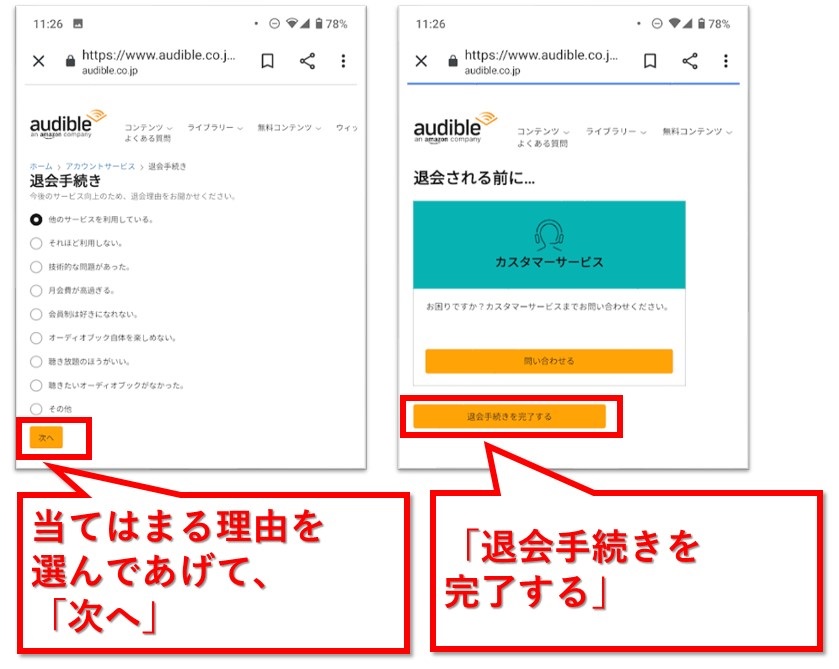
手続きお疲れさまでした。
PCから解約手続きをする
PCの場合も、スマホとほとんど同じです。
まずはaudible公式サイトを開きます。
画面一番上の「〇〇さん、こんにちは!」をクリックしてプルダウンメニューを表示。
メニュー内の「アカウントサービス」をクリックです。
あとは「退会手続きへ」のリンクから画面に沿って、ボタンをクリックしていくだけです。
まとめ:Amazonオーディブルの解約は意外と簡単
一部の大手の携帯だったら、ネットで出来ないモノも。。。
電話しないと解約できないとか、待ち時間30分とかとんでもないですよね。
Amazonオーディブルでも、引き留めてくるような表示はありますが、手続きが困難になるほどではありません。
それにネットの操作だけで完結です。
注意点は次の2つ。
- 解約する前に、コインを好きな本に交換しておく
- スマホで解約するときはPCサイトに移動する
せっかくタダでもらえるものは、交換しておかないともったいないですからね。
また、スマホで手続きする方の方が多いと思うので、「PCサイト」に移動しておく必要がある点も注意点としました。
最後までお読みいただき、ありがとうございました。